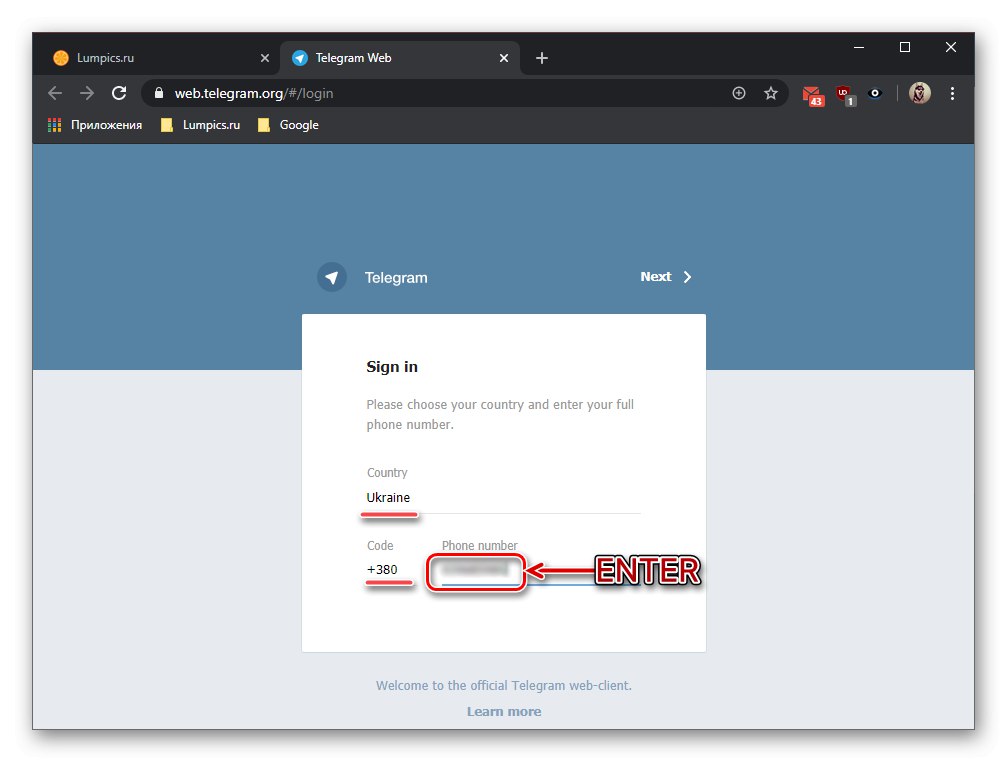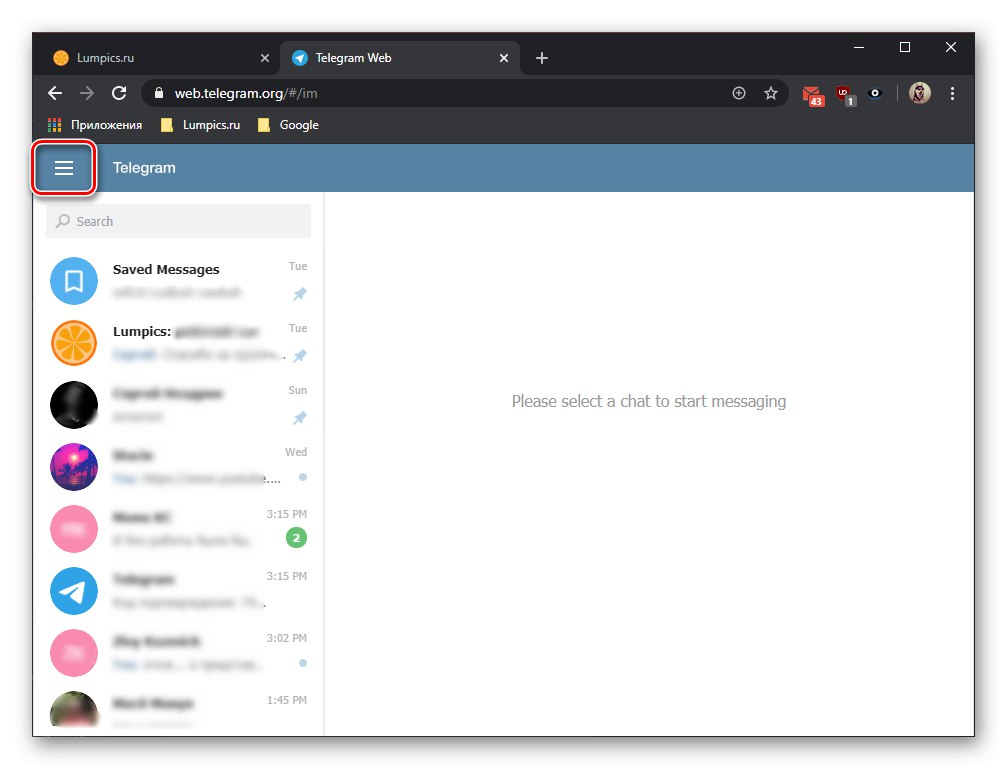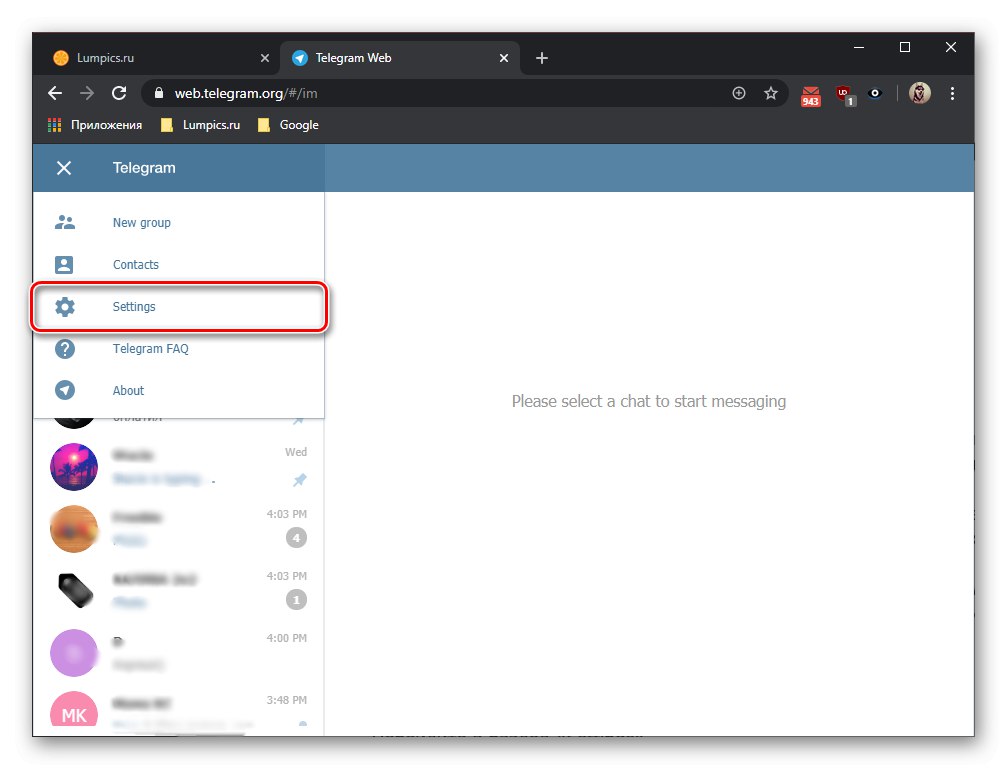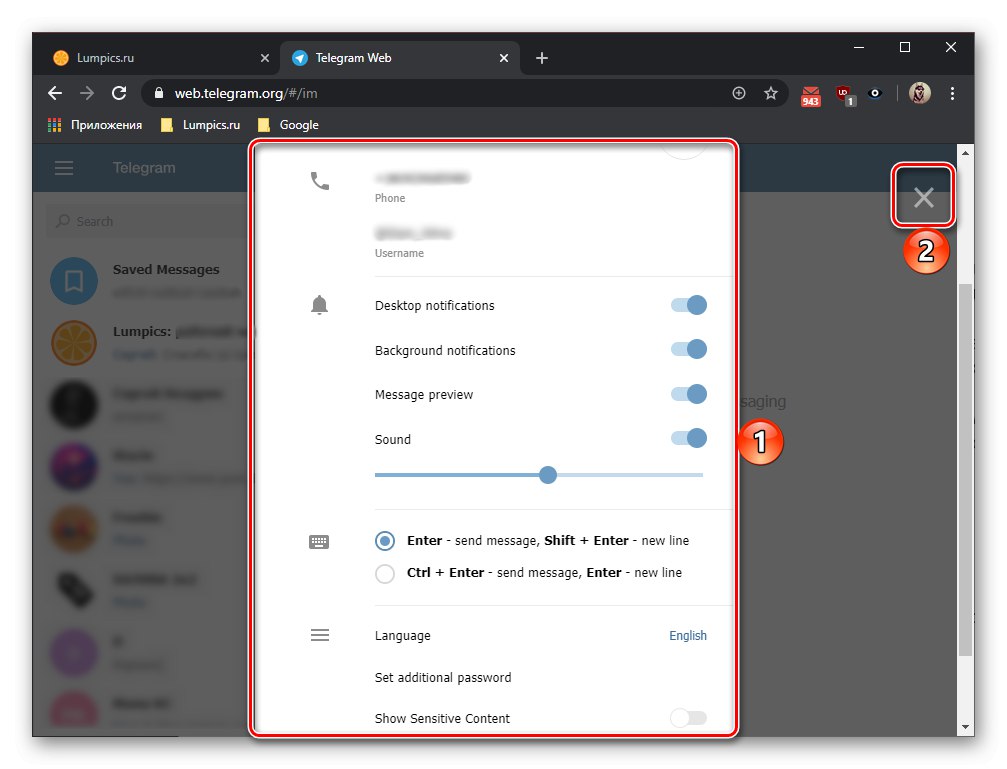Messenger Telegram dostupan je za upotrebu na uređajima s različitim operativnim sustavima, kako stolnim (Windows, macOS, Linux), tako i mobilnim (iOS, Android). Osim aplikacija, usluga ima i punopravnu web verziju koja je vrlo pogodna za jednokratne potrebe ili slučajeve kada trebate koristiti drugi račun. Možete ga unijeti putem bilo kojeg preglednika, a u nastavku ćemo vam reći kako to učiniti.
Zbog činjenice da se Telegram u Rusiji smatra blokiranim, službena web stranica, a s njom i web verzija glasnika, mogu biti nepristupačne - neispravne ili skrivene od rezultata pretraživanja (ovisno o sustavu i davatelju usluge). No, na sreću, programeri usluga vrlo su vješti u zaobilaženju brava i ograničenja, pa su za ove stranice stvorena zrcala. Dakle, aplikacija preglednika koja nas zanima u vrijeme pisanja ovog članka ima ih najmanje četiri, pa ako prva od donjih poveznica ne radi, upotrijebite bilo koju drugu.
Službena stranica web verzije Telegrama
Ogledalo 1
Ogledalo 2
Ogledalo 3
Ogledalo 4
Važno! Budite oprezni ako sami odlučite potražiti stranicu web verzije glasnika - prva mjesta u pretrazi obično zauzimaju službeni resursi, ali na njihovom mjestu mogu postojati web mjesta prevaranata koji dupliciraju sučelje i kradu osobne podatke ili šire viruse. Preporučujemo provjeru adresa na posebnim web uslugama.
Pročitajte također: Kako provjeriti vezu na viruse
- U bilo kojem prikladnom pregledniku slijedite jednu od gornjih poveznica, a zatim unesite telefonski broj koji koristite za komunikaciju u Telegramu. Klik "UNESI" potvrditi.
![Unos telefonskog broja za ulazak u web verziju Telegram messengera]()
Bilješka: Ako država, a time i njezin kôd, nije točno identificirana, promijenite ih ručno, a zatim navedite svoj broj.
- U sljedećem prozoru provjerite ispravnost navedenih podataka i kliknite "U REDU" potvrditi.
- Zatim unesite kôd koji će vam doći u Telegram, ako se broj mobitela trenutno koristi u nekoj od aplikacija ili u obliku jednostavnog SMS-a ako messenger nije autoriziran ni na jednom uređaju.
- Odmah nakon unosa primljene kombinacije bit ćete autorizirani u web verziji Telegrama, gdje samo "Dopusti" ili "Blok" prikaži obavijesti u pregledniku.
-
Dodatno. Ako trebate pristupiti postavkama glasnika, na primjer, da biste promijenili način rada obavijesti, učinite sljedeće:
- Nazovite izbornik web aplikacije klikom na tri vodoravne trake iznad popisa za chat.
- Idite na odjeljak "Postavke".
- Napravite potrebne promjene, nakon čega se postavke mogu zatvoriti.
![Pozivanje izbornika postavki u web verziji Telegram messengera]()
![Idite na odjeljak postavki web verzije Telegram messengera]()
![Dostupne postavke u web verziji Telegram messengera]()
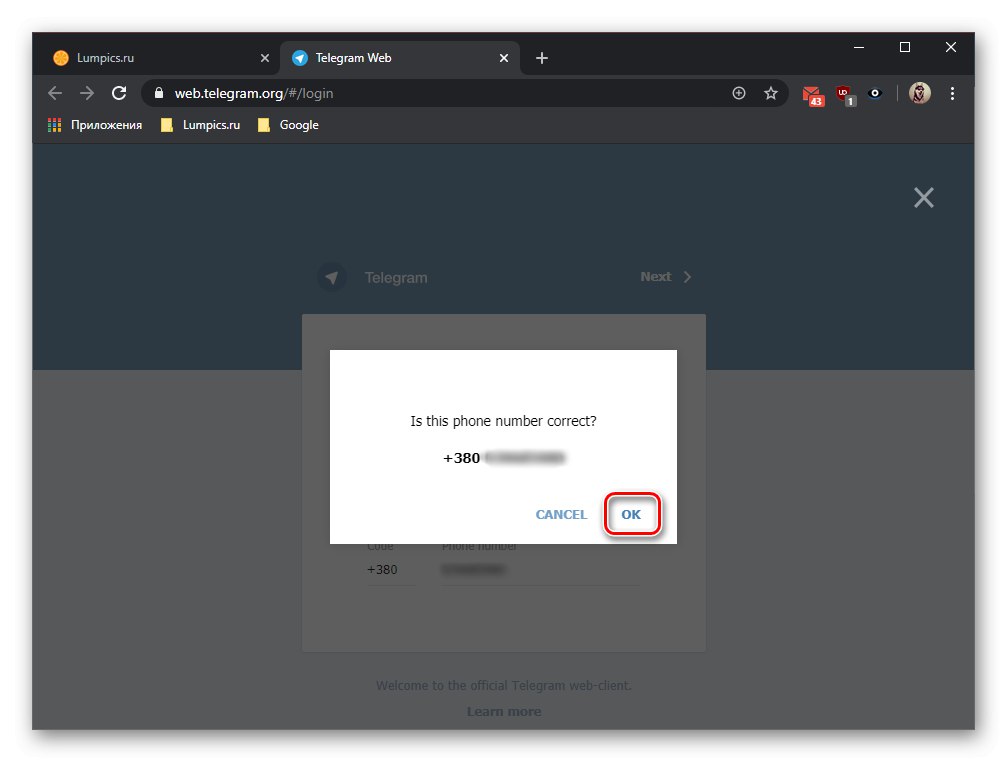
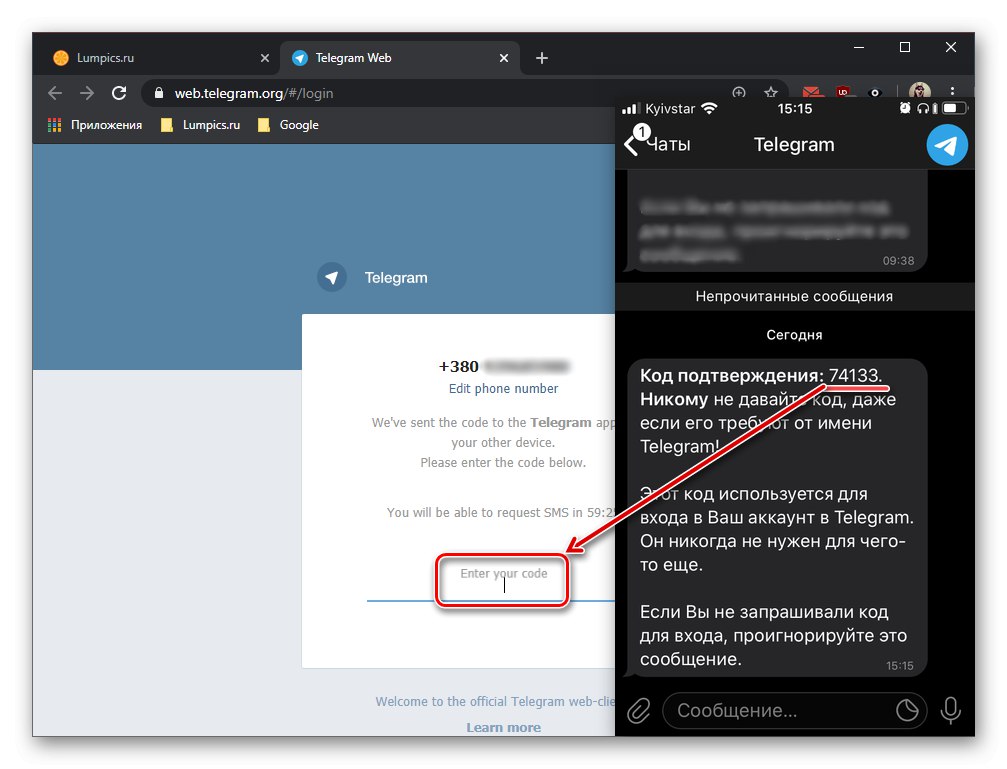
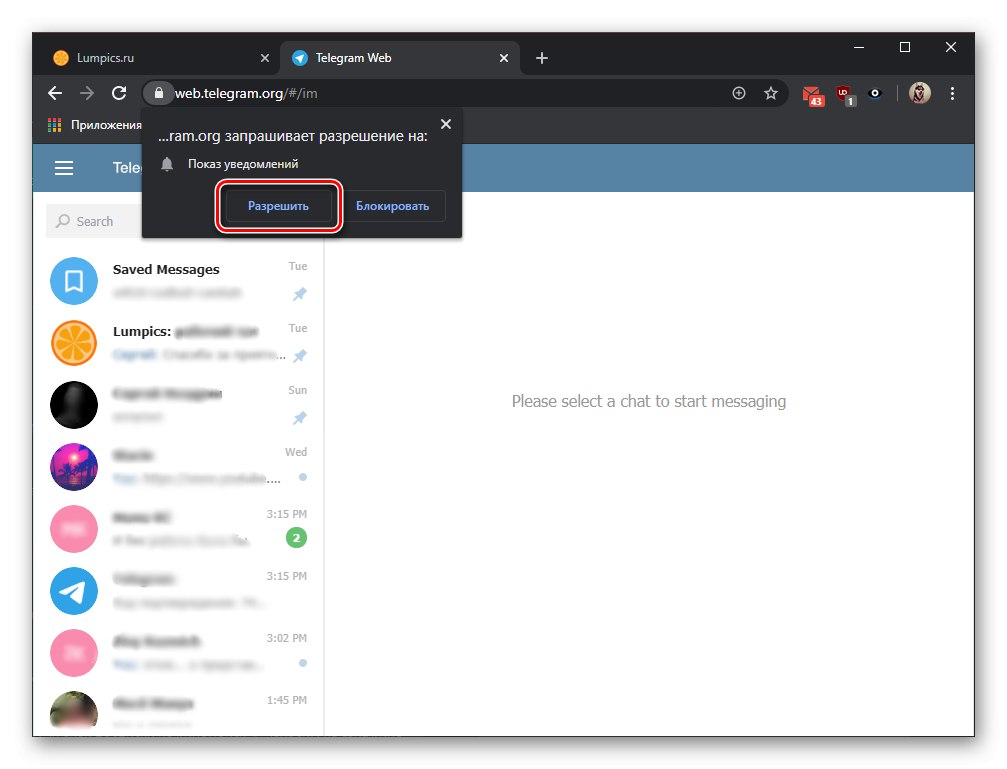
Nažalost, ruski jezik sučelja nije naveden u web aplikaciji.
Pročitajte također: Kako instalirati Telegram na računalo
Sada znate otvoriti Telegram u pregledniku. Općenito, postupak unosa web verzije glasnika ne razlikuje se od postupka u aplikacijama.